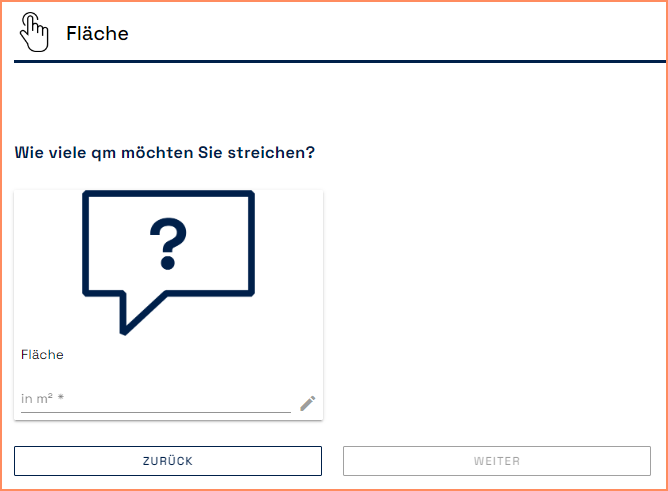- pdf
Fragetypen
- pdf
Fragetyp auswählen
Öffne in der Workbench den Bereich Questionnaire.
Öffne per Klick die Frage, deren Fragetyp Du verändern möchtest.
Klicke auf Pick a type und wähle den Fragetyp aus.
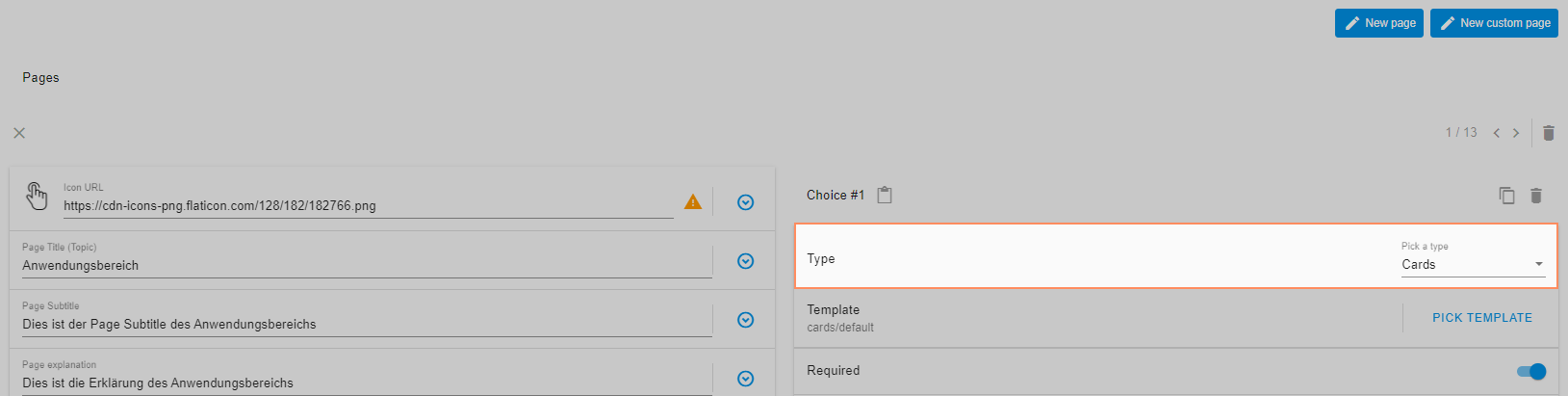
Template auswählen
Die Fragetypen Buttons, Checkboxes und Slider enthalten zusätzliche Templates, mit denen Du das Layout verändern kannst.
Öffne in der Workbench den Bereich Questionnaire.
Öffne per Klick die Seite und navigiere zur gewünschten Frage.
Klicke auf Pick template und wähle ein Template aus.
💡Die Templates unterscheiden sich je nach Fragetyp. Beachte dazu die Informationen in diesem Artikel.
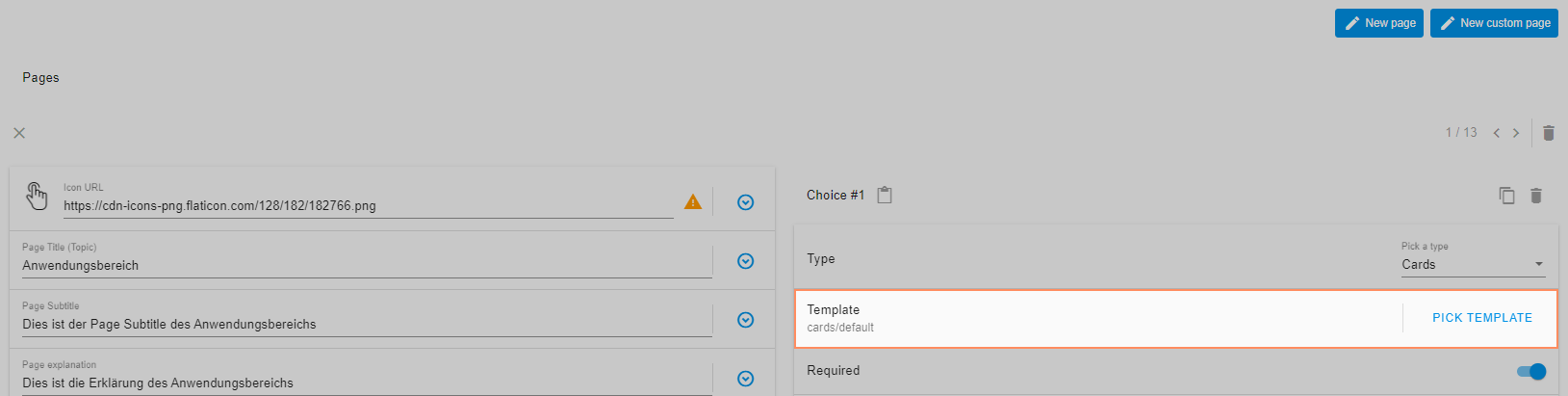
Benutzeroberfläche aller Fragetypen
Buttons
Workbench (Default):
.png)
Choice
Question Title: Eingabe der Frage.
Question Explanation: Eingabe weiterer Informationen zur Frage.
Answers
Button label: Eingabe der Antwort.
Questionnaire (Default):
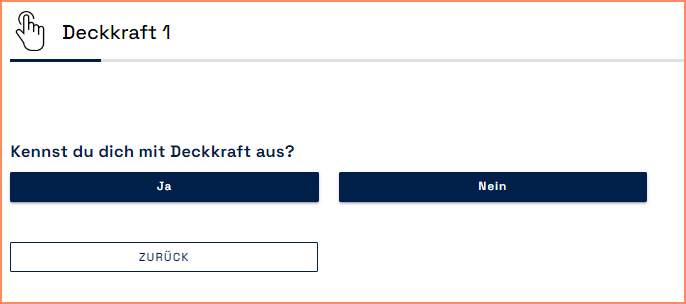
Template: Color Picker Button Type Question
Workbench:
.png)
Choice
Question Title: Eingabe der Frage.
Question Explanation: Eingabe weiterer Informationen zur Frage.
Answers
Hexcode: Eingabe eines Hexcodes.
Name: Eingabe der Antwort.
Questionnaire:
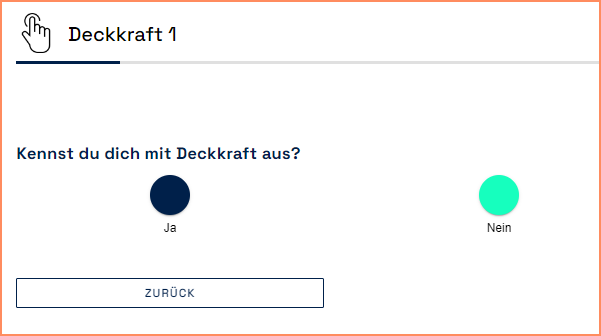
Template: Button Type Question with Images
Workbench:
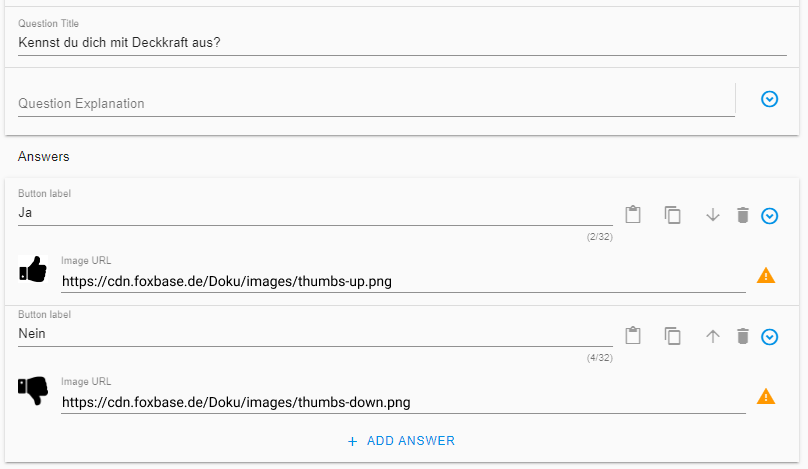
Choice
Question Title: Eingabe der Frage.
Question Explanation: Eingabe weiterer Informationen zur Frage.
Answers
Button label: Eingabe der Antwort.
Image URL: Eingabe der Bild-URL von einem öffentlichen Server.
Questionnaire: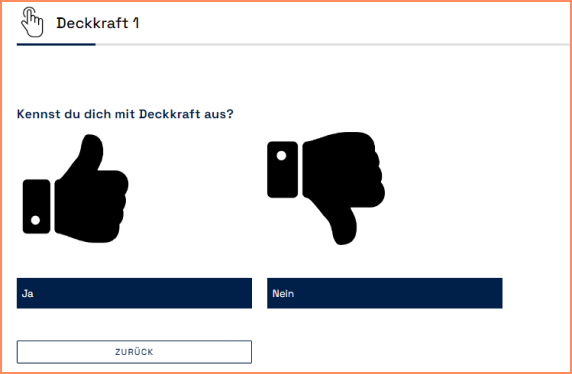
Template: Button Type Question with Images and Info Icon
Workbench:
.png)
Choice
Question Title: Eingabe der Frage.
Question Explanation: Eingabe weiterer Informationen zur Frage.
Answers
Button label: Eingabe der Antwort.
Image URL: Eingabe der Bild-URL von einem öffentlichen Server.
Info Icon URL: Eingabe der Icon-URL von einem öffentlichen Server.
Info Text: Infotext, der bei Klick auf das Info Icon erscheint.
Questionnaire:
![]()
Range (Eingabe Zahlenwert von… bis)
Workbench:
.png)
Choice
Question Title: Eingabe der Frage.
Question Explanation: Eingabe weiterer Informationen zur Frage.
Unit: Einheit des Eingabewerts.
Answers
Range description: Eingabe der Antwort.
Placeholder: Text im Antwortfeld.
Supporting Image URL: Eingabe der Bild-URL von einem öffentlichen Server.
Minimum value: Vorgabe eines minimal möglichen Werts.
Maximum value: Vorgabe eines maximal möglichen Werts.
Precision in number of decimal places: Anzahl der bei Eingabe berücksichtigten Nachkommastellen.
Pre-filled value: Vorausgefüllter Wert.
💡Bei der Verwendung von Filtern beeinflussen die Produktdaten die angezeigten Minimal- und Maximalwerte. Das Hinterlegen eines Minimal- und Maximalwerts im Fragetyp Range beschränkt die Eingabe im Fragebogen auf die entsprechenden Werte. Die Ober- und Untergrenze aus den Filterdaten wird nicht mehr berücksichtigt.
Questionnaire:
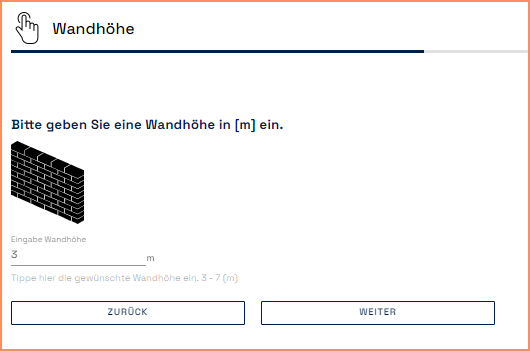
Checkboxes (Mehrfachauswahl)
💡Checkboxes sind der einzige Fragetyp, bei dem Selektor-Nutzer mehr als eine Antwort gleichzeitig auswählen können.
Workbench (Default):
.png)
Choice
Answers are: Auswahl der logischen Verknüpfung zwischen den Antworten (OR vs. AND, siehe Abschnitt unten).
Disable Selection on Incompatibilities: Darstellung der Inkompatibilität innerhalb einer Checkbox durch ein Ausgrauen der Antworten.
Question Title: Eingabe der Frage.
Question Explanation: Eingabe weiterer Informationen zur Frage.
Answers
Checkbox label: Eingabe der Antwort.
Checkbox Supporting Text: Eingabe weiterer Informationen zur Antwort.
Image URL: Eingabe der Bild-URL von einem öffentlichen Server.
Questionnaire (Default):
.png)
Logische Verknüpfung zwischen Checkboxen (OR vs. AND-Beziehung)
Die Einstellung der OR- oder AND-Beziehung entscheidet darüber, wie die vom Nutzer ausgewählten Antworten miteinander verknüpft sind.
Bei einer OR-Relation enthält das empfohlene Ergebnis mindestens eine der ausgewählten Eigenschaften. Im folgenden Beispiel geht es um die Farbauswahl eines Autos. Der Selektor-Nutzer hat die Farboptionen grün und gelb ausgewählt. Das Ergebnis sind Autos in den Farben gelb, grün oder gelb-grün gemustert:
.png)
Bei einer AND-Relation enthält das empfohlene Ergebnis eine Kombination der ausgewählten Eigenschaften. Die Autos sind bei der Auswahl der Optionen gelb und grün folglich gelb-grün gemustert (d.h gelb und grün). Die Plattform sortiert gelbe und grüne Autos aus, weil diese jeweils nur eine der ausgewählten Farben aufweisen.
Template: Checkbox Type Question without Images
Workbench:
.png)
Choice
Answers are: Auswahl der logischen Verknüpfung zwischen den Antworten (AND vs. OR, siehe Abschnitt oben).
Disable Selection on Incompatibilities: Darstellung der Inkompatibilität innerhalb einer Checkbox durch ein Ausgrauen der Antworten.
Question Title: Eingabe der Frage.
Question Explanation: Eingabe weiterer Informationen zur Frage.
Answers
Checkbox label: Eingabe der Antwort.
Checkbox Supporting Text: Eingabe weiterer Informationen zur Antwort.
Questionnaire:
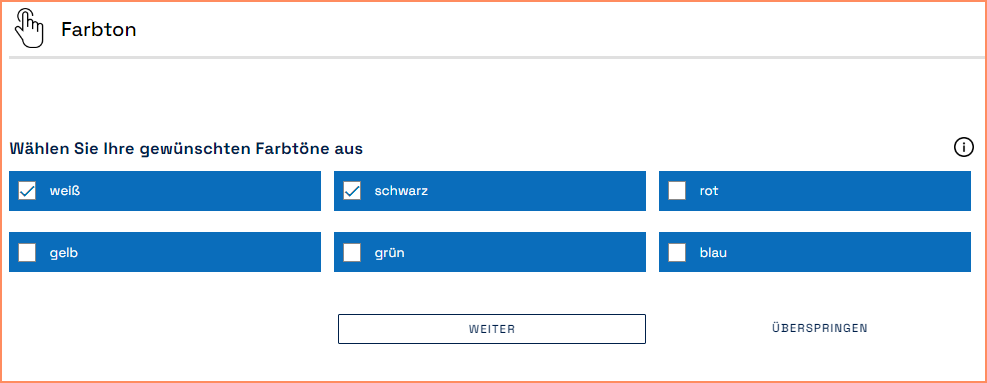
Cards
Workbench:
.png)
Choice
Question Title: Eingabe der Frage.
Question Explanation: Eingabe weiterer Informationen zur Frage.
Answers
Card title: Eingabe der Antwort.
Supporting Text: Eingabe weiterer Informationen zur Antwort.
Image URL: Eingabe der Bild-URL von einem öffentlichen Server.
Questionnaire:

Text Fields
Workbench:
.png)
Choice
Question Title: Eingabe der Frage.
Question Explanation: Eingabe weiterer Informationen zur Frage.
Answers
Text input label: Beschriftung des Textfeldes.
Text input placeholder: Platzhalter für die Antwort.
Supporting image URL: Eingabe der Bild-URL von einem öffentlichen Server.
Questionnaire:
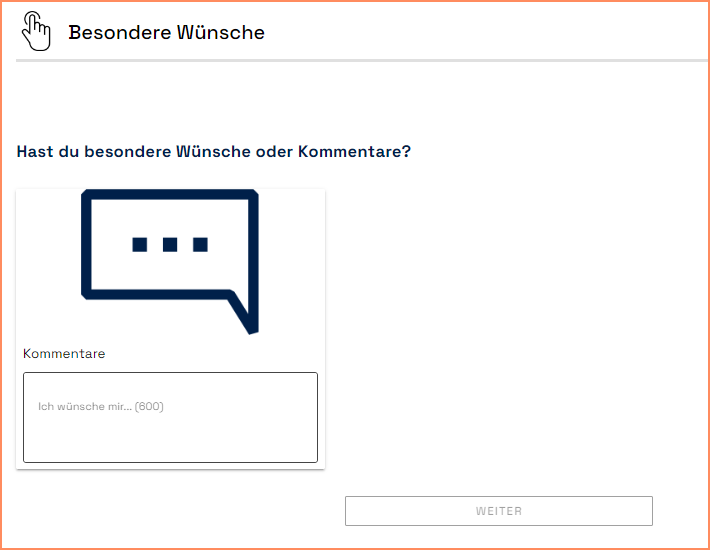
Slider
Workbench (Default):
.png)
Choice
Question Title: Eingabe der Frage.
Question Explanation: Eingabe weiterer Informationen zur Frage.
Answers
Slider label: Eingabe der Antwort.
Questionnaire (Default):
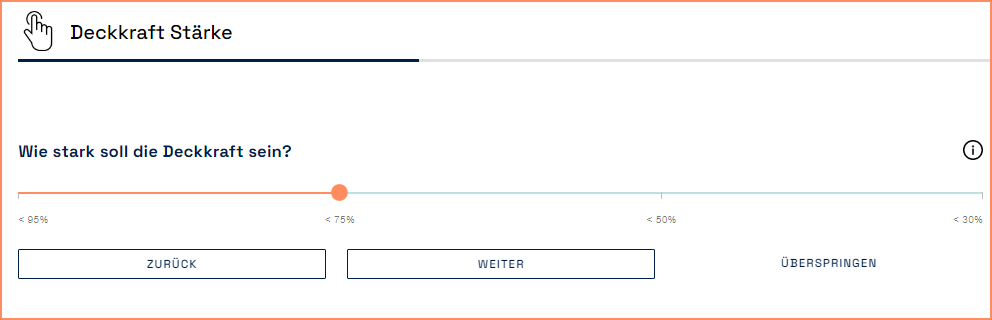
💡Die Farbe des Sliders konfigurierst Du unter Settings > Customize Theme > Secondary color.
Template: Slider Type Question with Checkbox
Workbench:
Siehe Default-Einstellung im Abschnitt oben.
Questionnaire:
Auswahl des Templates führt zur Anzeige einer Checkbox vor dem Slider. Erst nach Aktivierung der Checkbox kann der Nutzer den Slider verwenden.
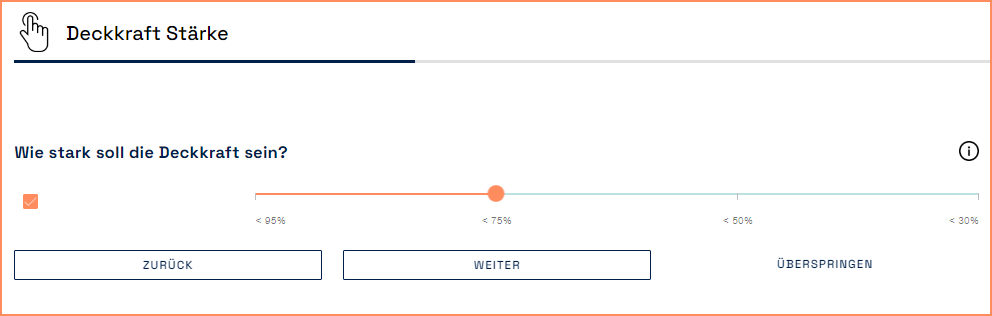
Dropdown
Workbench:
.png)
Choice
Question Title: Eingabe der Frage.
Question Explanation: Eingabe weiterer Informationen zur Frage.
Dropdown label: Anzeigetitel im Dropdown.
Preselect first available answer: Aktivierung führt zur automatischen Auswahl der ersten verfügbaren Dropdown-Antwort.
Answers
Option label: Antwortoption im Dropdown.
Questionnaire:
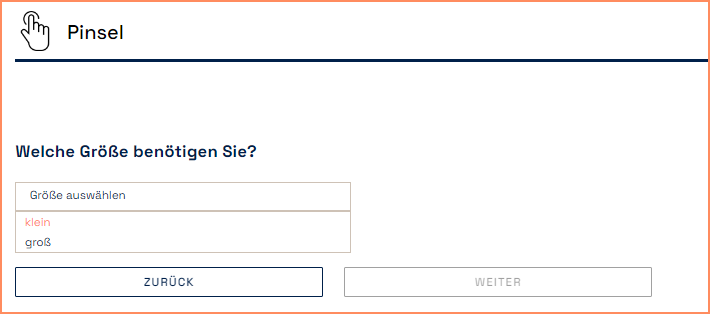
💡Die Hover-Farbe im Dropdown konfigurierst Du unter Settings > Customize Theme > Secondary color.
Double Switch
💡Geeignet für Fragen mit maximal zwei Antworten.
Workbench:
.png)
Choice
Question Title: Eingabe der Frage.
Question Explanation: Eingabe weiterer Informationen zur Frage.
Answers
Switch label: Eingabe der Antwort.
Questionnaire:
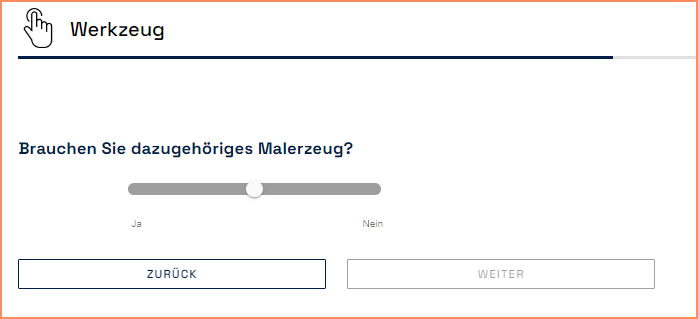
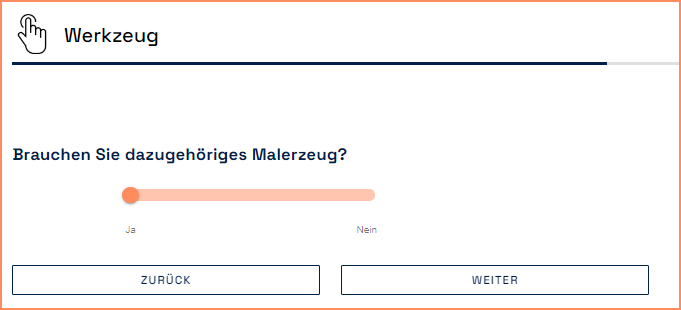
💡Die Farbe konfigurierst Du unter Settings > Customize Theme > Secondary color.
Number Fields
Workbench:
.png)
Choice
Question Title: Eingabe der Frage.
Question Explanation: Eingabe weiterer Informationen zur Frage.
Answers
Text input label: Beschriftung des Textfeldes.
Text input placeholder: Platzhalter für die Antwort.
Supporting image URL: Eingabe der Bild-URL von einem öffentlichen Server.
Questionnaire: